Az asztali és laptop gyártók, például a HP, a Sony,Az Asus és a Dell gyakran egy csomó bloatware-t tölt be számítógépükbe, így a végfelhasználói élmény lassú. Ezek az alkalmazások gyakran mélyen integrálódnak az operációs rendszerbe, megnehezítve őket a felhasználók számára. Nem ismerek senkit, aki azt akarja, hogy ez a szellemes navigációs szoftver a Dell-től vagy a Toshiba tisztítóeszköze megszabaduljon a kéretlen fájloktól. Ez a számítógép, és teljes mértékben a kezedben kell lennie. Ha olyan praktikus Windows szoftvert keres, amely egyidejűleg könnyen megszabadulhat az összes ilyen előre telepített nem kívánt alkalmazásról, akkor ne keresse tovább, mint Decrap. Ez egy kicsi program, amely lehetővé teszi a különféle PC-gyártók által előre telepített összes bloatware egyszerű és biztonságos eltávolítását gond nélkül.
Így működik az alkalmazás: Telepítéskor elvégzi a számítógép kezdeti szkennelését, és különféle fájlokat elemz annak érdekében, hogy optimalizálja a Decrap teljesítményét. Ezenkívül biztonsági másolatot készít a számítógépen lévő központi regisztrációs elemről, így visszaállíthatja a változtatásokat, ha az eltávolítási folyamat során valami rosszra fordul. Készíthet egy visszaállítási pontot egy későbbi időpontban is a varázsló alatt. A folyamat néhány percet vesz igénybe, és a Decrap automatikusan újraindul, miután befejezte.
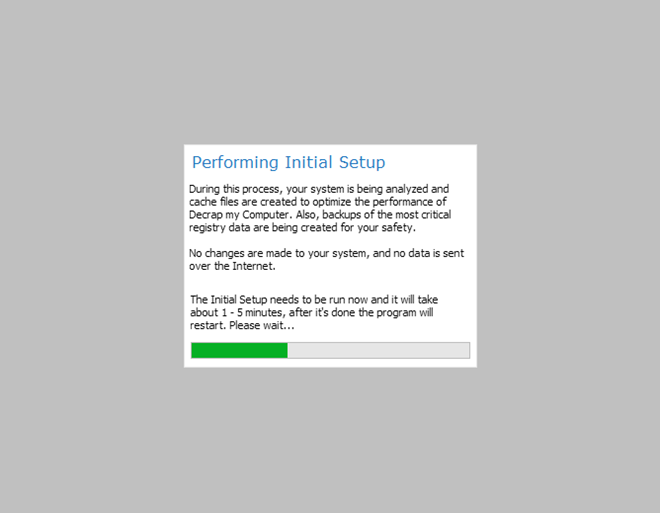
A Decrap a választás rugalmasságát is lehetővé tesziazt szeretné, hogy manuálisan irányítsa-e az eltávolítási folyamat különféle paramétereit, például az egyes programok és a regisztrációs elemek eltávolításának megerősítésére vonatkozó utasításokat, vagy hagyja, hogy az alkalmazás mindent az Ön kezébe foglaljon. Az automatikus üzemmódot az üdvözlő képernyőn válthatja. Kézi üzemmódban (azaz ha az opciót nem jelöli meg) a Decrap lépésről lépésre végigvezeti a varázslón a folyamat során.
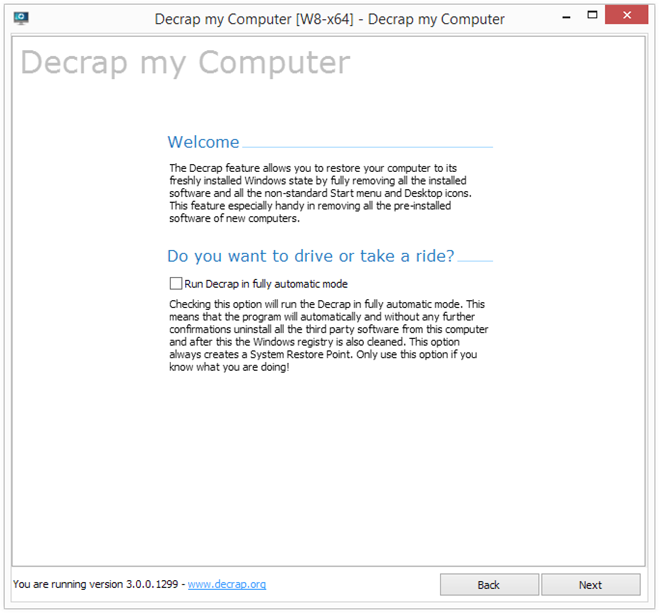
Először ki kell választania azokat a programokateltávolítani szeretné a számítógépről. A listát négy kategóriába sorolja automatikusan: Automatikus indítószoftver, Asztali elemek, Harmadik fél szoftvere és a Windows-hoz kapcsolódó szoftver. Csak annyit kell tennie, hogy megjelöli az eltávolításhoz szükséges elemeket, és kattintson a Tovább gombra.
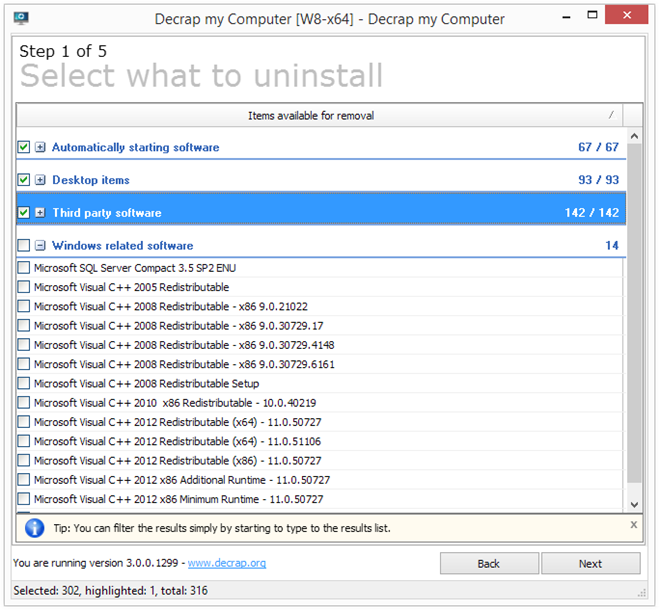
Amint azt a bejegyzésben korábban kifejtettük, az eszköz lehetővé teszihozzon létre egy Rendszer-visszaállítási pontot, így könnyen visszatérítheti a rendszerében bekövetkező véletlenszerű változásokat, amelyeket például az optimális működéséhez szükséges kritikus rendszerprogram vagy szolgáltatás eltávolítása okozhat.
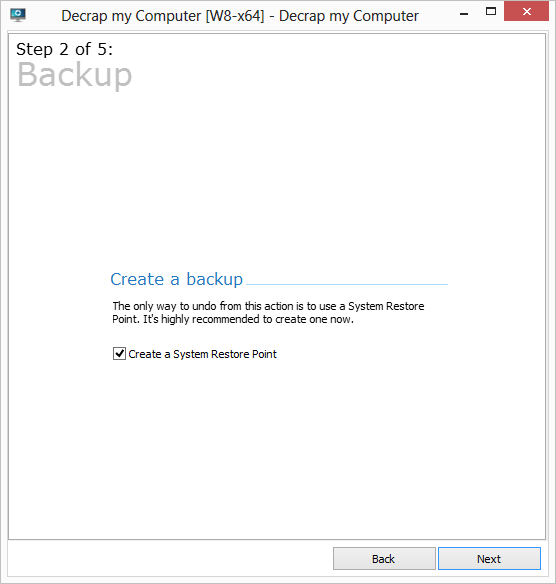
A harmadik lépés megköveteli a következő választásáteltávolítási módszer a teljesen automatikus és a kézi, valamint a rendszerleíró adatbázis tisztítási módszer között az automatikus, az első ellenőrzés és az egyik sem. Az itt kattintson a Következő gombra kattintva elkezdi eltávolítani a kiválasztott programokat, majd a Decrap eltávolítja az összes regisztrációs nyomkövetést és a maradék fájlokat, amelyeket ezek a programok hagytak neked, a kiválasztott beállítások alapján.
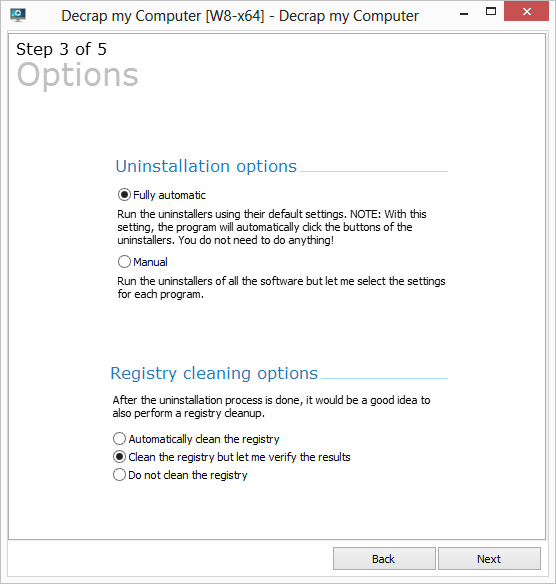
A Decrap egy ingyenes alkalmazás, amely telepíthető és hordozható formában is elérhető. Windows XP, Windows Vista, Windows 7 és Windows 8 rendszereken.
Töltse le a Decrap for Windows operációs rendszert













Hozzászólások